Comment utiliser l'application de traduction sur iPhone et iPad
Lorsque vous avez besoin de traduire du texte que vous prononcez, tapez ou entendez, votre iPhone dispose d'une application pratique pour cela. Même si l'application Traduction d'Apple est(Apple’s Translate app) apparue avec la sortie d'iOS 14, des améliorations ont été apportées depuis pour rendre l'application plus flexible et plus robuste.
Vous pouvez ouvrir rapidement l' onglet Conversation pour des traductions en temps réel, activer la traduction automatique pour une utilisation mains libres, sélectionner la vue en face à face pour les traductions en personne, et bien plus encore.
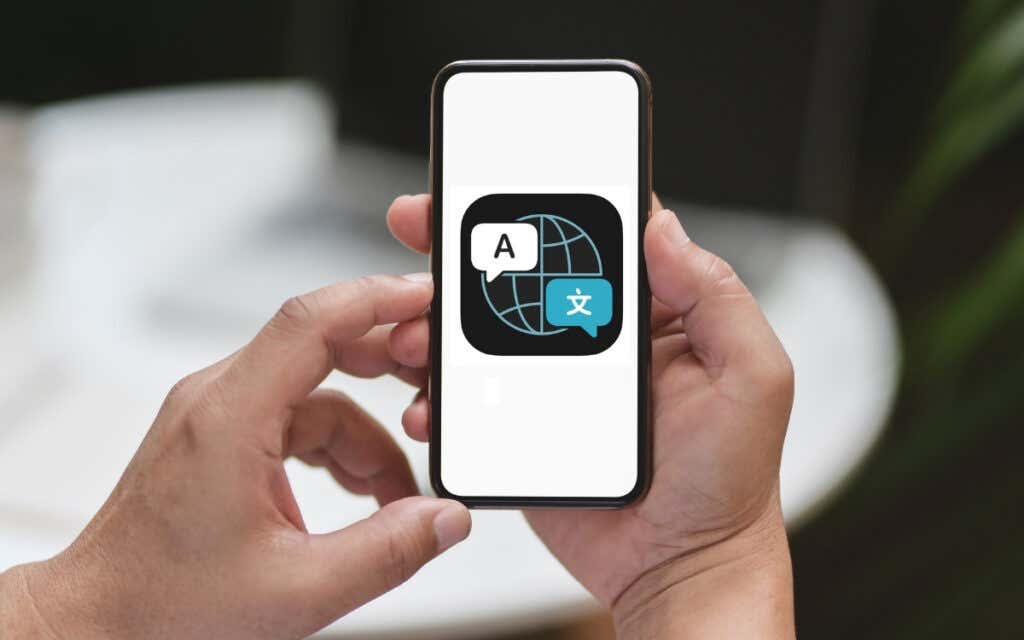
Pour vous aider à tirer le meilleur parti de cet outil de traduction pratique(convenient translation tool) , voici comment utiliser l' application Traduire(Translate) sur iPhone et iPad pour vous aider à le maîtriser.
Traduire les bases de l'application
L' apparence de l'application Translate est la même sur iPhone et iPad avec une interface soignée et propre.
Pour une traduction simple, sélectionnez l' onglet Traduction et choisissez les langues "de" et "vers" en haut. (Translation)Vous pouvez choisir parmi une douzaine de langues différentes, dont l'anglais(English) , le français(French) , l' espagnol(Spanish) , l'allemand(German) , l' italien(Italian) et le chinois(Chinese) . Ensuite, saisissez le texte dans la zone.
Si vous préférez prononcer le texte, appuyez sur l' icône du microphone et prononcez les mots que vous souhaitez traduire.
Vous verrez immédiatement le texte traduit, que vous l'ayez tapé ou dit à voix haute, directement en dessous dans la langue de votre choix.

Pour utiliser l'application à son plein potentiel, que vous ayez besoin d'une traduction en temps réel ou que vous pratiquiez une langue que vous apprenez(a language you’re learning) , examinons plusieurs fonctionnalités astucieuses que vous apprécierez.
Utiliser le mode conversation
Si vous souhaitez utiliser l' application Traduire(Translate) pour des traductions en temps réel lorsque vous parlez à une autre personne, l'application vous couvre.
- Sélectionnez l' onglet Conversation pour entrer en mode conversation.
- Appuyez sur le bouton du microphone pour parler. L'écran affichera vos mots avec ceux dans la langue traduite directement en dessous.
- Pour entendre également la traduction à haute voix, appuyez sur les trois points(three dots) en bas à droite et sélectionnez Lire les traductions(Play Translations) pour placer une coche à côté de la fonctionnalité. À partir de là, vous verrez non seulement le texte traduit, mais vous l'entendrez également dans la langue traduite.

Choisissez la bonne vue
Lorsque vous utilisez le mode Conversation , vous pouvez sélectionner la vue que vous souhaitez utiliser en fonction de vos positions et de celles de votre participant.
- Dans l' onglet Conversation , appuyez sur l'icône (Conversation)Côte à côte(Side by Side) en bas à gauche. Choisissez Face à face(Face to Face) pour changer de vue.
- Cela fait basculer l'écran pour afficher vos mots en bas et ceux de votre participant en haut dans l'autre sens. Comme son nom l'indique, c'est idéal pour les conversations en face à face.
- Pour revenir à la vue côte(Side) à côte(Side) , appuyez sur le X en haut à droite. Cette vue fonctionne mieux si vous êtes assis juste à côté de votre participant. La conversation apparaît sous la forme d'un écran de message texte à l'aide de bulles de message.

Activer la traduction automatique
La fonction de traduction automatique est un autre outil pratique lors de l'utilisation du mode Conversation .
Avec lui, vous n'avez pas besoin de continuer à appuyer sur l'icône du microphone pendant votre conversation. Au lieu de cela, l'application détecte les pauses dans la conversation et les voix alternées. Il s'active ensuite automatiquement pour capturer la conversation au besoin.
Pendant la conversation, appuyez sur les trois points(three dots) en bas à droite. Sélectionnez Traduction automatique(Auto-Translate) pour placer une coche à côté et l'activer.

Pour le désactiver à tout moment, suivez les mêmes étapes pour désélectionner Auto-Translate .
Activer la détection de la langue
Si vous voyagez(If you’re traveling) ou conversez avec quelqu'un et que vous souhaitez que l'application détecte automatiquement la langue, vous pouvez le faire en seulement deux clics.
En mode Conversation (sur l' onglet Conversation ), appuyez sur les (Conversation)trois points(three dots) en bas à droite et sélectionnez Détecter la langue(Detect Language) .

Pour le désactiver, suivez les mêmes étapes pour désélectionner Détecter la langue(Detect Language) .
Effacer la conversation
Si vous envisagez de continuer votre chemin et d'entamer une nouvelle conversation avec quelqu'un d'autre, vous pouvez effacer celle en cours.
- Cliquez sur les trois points(three dots) en bas à droite de l' onglet Conversation .
- Sélectionnez Effacer la conversation(Clear Conversation) .
- Confirmez en appuyant sur Effacer(Clear) .

Ouvrir le mode plein écran
Peut-être que vous parlez avec quelqu'un et que vous voulez montrer à quelqu'un d'autre le texte traduit. Par exemple, vous utilisez peut-être l' application Traduction(Translate) pour demander votre chemin et souhaitez montrer à votre ami le texte traduit.
- Dans l' onglet Conversation ou Traduction(Translation) , appuyez sur le texte traduit. Sélectionnez la flèche à deux côtés(two-sided arrow) .

- Vous verrez alors le texte en mode plein écran et en mode paysage, ce qui vous permettra de le montrer facilement à votre ami.
- Dans cette vue, appuyez sur le bouton de lecture(play) pour entendre le texte traduit à voix haute et sur l' icône de message pour quitter et revenir à l'écran précédent.

Ajouter à vos favoris
Si vous constatez que vous traduisez souvent le même texte, vous pouvez l'enregistrer dans vos favoris. Cela vous permet ensuite d'accéder à vos favoris plutôt que de traduire le même texte encore et encore.
Dans l' onglet Conversation ou Traduction( Translation) , appuyez sur l' icône étoile(star) sous le texte traduit. Pour une traduction précédente, faites défiler vers le haut, appuyez sur le texte traduit, puis sélectionnez l' étoile(star) .

Pour voir les traductions enregistrées, accédez à l' onglet Favoris(Favorites) en bas. Remarquez(Notice) que vous pouvez également consulter les traductions récentes sous celles enregistrées.
Pour supprimer un favori(Favorite) , appuyez sur le texte traduit et désélectionnez l' étoile(star) .
Rechercher des mots traduits
Une fonctionnalité bonus de l' application Traduction(Translate) vous permet de rechercher des mots dans l' onglet Traduction . (Translation)Avec le dictionnaire intégré à l'application, vous pouvez voir la prononciation, la définition et la partie du discours dans votre langue et celle traduite.
Sélectionnez le texte traduit, puis appuyez sur l' icône du dictionnaire(dictionary) pour rechercher le premier mot ou appuyez sur un mot traduit spécifique dans la phrase ou la phrase.
Le dictionnaire(Dictionary) s'affichera au bas de l'écran. Faites-le glisser vers le haut pour ouvrir une vue plus grande et appuyez sur le X pour le fermer lorsque vous avez terminé.
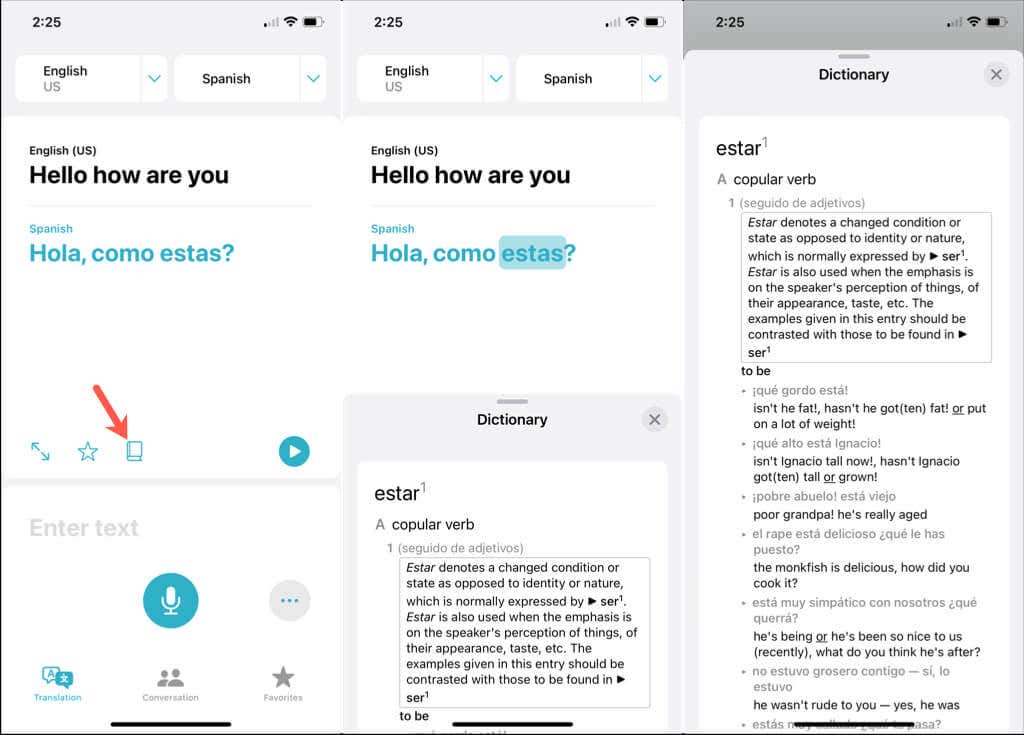
Télécharger les langues(Download Languages) pour les traductions hors ligne(Offline Translations)
Si vous prévoyez d'utiliser l' application Traduction(Translate) dans un endroit où vous n'avez peut-être pas de connexion Internet, vous pouvez télécharger des langues à l'avance pour une utilisation hors ligne.
- Ouvrez l' application Paramètres(Settings) et sélectionnez Traduire(Translate) .
- Sélectionnez Langues téléchargées(Downloaded Languages) .
- Appuyez sur la flèche de (arrow)téléchargement(download) à droite de la langue que vous souhaitez utiliser hors ligne. Vous verrez un indicateur de progression similaire à celui lorsque vous téléchargez une application depuis l' App Store .
Une fois terminé, cette langue apparaît en haut dans la section Disponible hors ligne(Available Offline) .

Maintenant que vous savez comment utiliser l' application Traduction(Translate) sur iPhone et iPad, profitez de cet outil utile et tirez le meilleur parti de ses fonctionnalités.
Pour des services similaires, consultez nos conseils d'utilisation de Google Translate(tips for using Google Translate) ou notre comparatif de Google Translate et Bing Translate(comparison of Google Translate and Bing Translate) .
Related posts
Configurer le fonctionnement de l'application Internet Explorer dans Windows 8.1
Comment utiliser l'application Appareil photo dans Windows 8.1 avec votre webcam
L'application Remote Desktop vs TeamViewer Touch - Quelle est la meilleure application ?
Présentation de Windows 8.1 : comment utiliser l'application de numérisation pour numériser des documents
Comment utiliser l'application vidéo dans Windows 8.1 pour lire des films stockés localement
Comment supprimer votre historique de navigation et vos données de l'application Internet Explorer
Utilisez l'historique des applications du Gestionnaire des tâches pour afficher la consommation de ressources de vos applications
8 choses que vous pouvez faire avec l'application Santé et forme physique dans Windows 8.1
Comment enregistrer de l'audio avec l'application Sound Recorder dans Windows 8.1
Présentation de Windows 8 : Comment utiliser l'application Appareil photo pour enregistrer des vidéos
Comment gérer les mots de passe enregistrés par l'application Internet Explorer
Comment effacer la corbeille cachée de l'application photo
Qu'est-ce que l'application Liste de lecture dans Windows 8.1 et pourquoi devriez-vous l'utiliser
Comment partager ou mettre en signet rapidement une application à partir du Windows 8.1 Store
Comment bloquer les achats non autorisés de l'App Store sous votre compte
Comment créer un programme d'installation d'applications en masse pour une nouvelle installation de Mac OS à l'aide de HomeBrew
Présentation de Windows 8 : comment ajouter et synchroniser des comptes avec l'application Contacts
Présentation de Windows 8 : Le guide complet sur l'utilisation de l'application Contacts
Comment installer NumPy en utilisant PIP sur Windows 10
Comment accéder et gérer vos favoris dans l'application Internet Explorer
